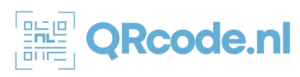Het printen van QR-codes kan best een uitdaging zijn. Welk bestandsformaat, afmeting, of hoeveel pixels moet je gebruiken? Hier delen we een aantal handige tips om het printen van QR-codes eenvoudig te maken.
Samenvattend
- Vectorbestanden behouden hun kwaliteit bij bewerken, schalen en opslaan;
- Veelgebruikte vectorbestandsformaten zijn: PDF, SVG, AI en EPS;
- PDF-bestanden zijn vaak het meest praktisch in gebruik.
Welk bestandstype is het best?
Bij veel bestandsformaten neemt de kwaliteit af bij vergroten of verkleinen (schalen). Maar juist schalen is vaak nodig om QR-codes perfect te printen. Om kwaliteitsverlies bij schalen te voorkomen, is het slim om te werken met vectorbestanden.
Het juiste bestandsformaat kiezen zorgt ervoor dat de kwaliteit behouden blijft bij schalen.
Een vectorbestand is anders dan een pixelbestand. Een pixelbestand wordt onscherp bij vergroting. Een vectorbestand bestaat uit lijnen in plaats van pixels, waardoor het ideaal is voor het printen van QR-codes.

De QR-code moet passend worden gemaakt op de poster; daarbij is het juiste bestandsformaat van groot belang.
Wat is een vectorbestand?
Het gebruik van vectorbestanden biedt voordelen bij het printen van QR-codes. Een vectorbestand is in wezen een afbeelding opgebouwd uit lijnen. De kwaliteit blijft behouden bij vergroting of verkleining. Ook bewerken, aanpassen en opslaan leidt niet tot kwaliteitsverlies. Veelvoorkomende vectorbestandsformaten zijn:
- .DXF
- .CMX
- .WMF
- .CGM
- .SVG
- .CDR
- .EPS
- .AI
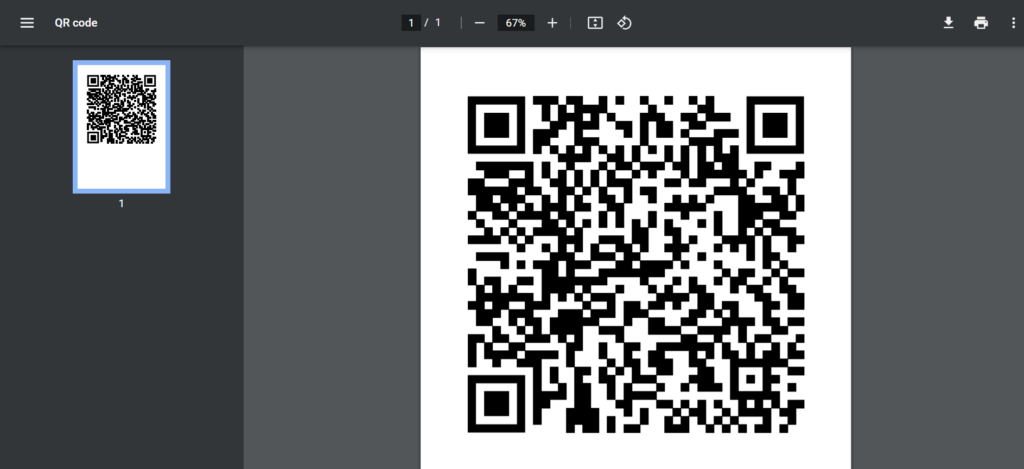
Een PDF bestand met QR code.
Afweging tussen vector- en pixelbestanden
Zowel pixel- als vectorbestanden hebben hun eigen voor- en nadelen, dit zijn de belangrijkste:
Pixelbestanden:
- Kunnen eenvoudig bewerkt worden;
- Werken op vrijwel elk platform.
Vectorbestanden:
- Nemen weinig opslagruimte in;
- Behouden kwaliteit bij schalen;
- Bewerken, aanpassen en opslaan tasten de kwaliteit niet aan.
Kwaliteitsvergelijking tussen pixelbestand (links) en vectorbestand (rechts).
Naar: drukmakers.nl
Hoe maak je een vectorbestand?
Je kunt vectorbestanden creëren in grafische programma’s zoals Adobe Illustrator en Affinity Designer. Deze programma’s kunnen pixelbestanden omzetten naar vectorbestanden.
Aangezien deze programma’s vooral door professionals worden gebruikt, is het handig om QR-codes in vectorformaat te hebben. Dit biedt compatibiliteit met meer programma’s. Bij QRcode.nl kun je QR-codes downloaden in onder andere PDF- en SVG-formaat, beide vectorgebaseerd.
Voor het printen van QR-codes is het verstandig om PDF-bestanden te gebruiken.
Het PDF-formaat is vooral geschikt voor printen, omdat het compatibel is met veel programma’s. SVG-bestanden zijn vooral voor online gebruik, omdat ze de beschrijving van een afbeelding zijn en minder geschikt om te printen.
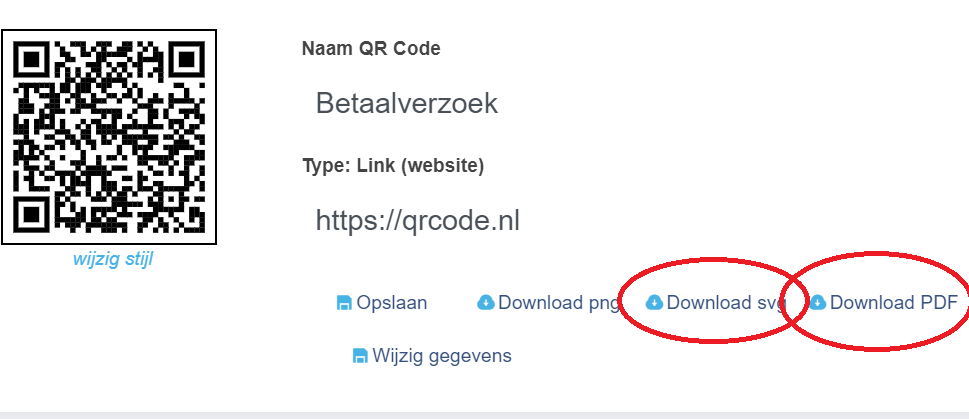
Je kan op QRcode.nl in het beheerscherm de QR-codes als PDF of SVG (vectorbestanden) downloaden.
FAQ
Zeker, dit is haalbaar! Wanneer je een QR-code creëert, word je doorgestuurd naar een scherm waar je de QR-code kunt opslaan als PNG, SVG of PDF bestand. Nadat je de QR-code hebt gedownload in het gewenste bestandsformaat, kun je deze afdrukken. Dit kan handig zijn om de QR-code ergens fysiek te plaatsen of op te hangen. Hier kun je QR-codes genereren en vervolgens direct downloaden en afdrukken!
Hoewel de minimale grootte van een QR-code 1×1 cm is, is het in de praktijk vaak nodig dat deze wat groter is. Dit kan het geval zijn als de QR-code vanaf een grote afstand moet worden gescand of als er veel gegevens in moeten worden opgenomen, wat resulteert in veel blokjes.
Een QR-code is een scanbare illustratie. Wanneer iemand de code scant, wordt deze doorgestuurd naar de informatie die in de QR-code is opgeslagen, zoals een website of tekst. De QR-code bestaat uit kleine ‘blokjes’ die een smartphone of tablet kan identificeren tijdens het scannen. Hierdoor kan het apparaat de persoon die de QR-code heeft gescand naar de relevante informatie leiden. Bij ons kunt u QR-codes genereren.
Een QR-code bestaat uit blokjes die op een achtergrond zijn geplaatst. De specifieke rangschikking van deze blokjes is wat hem uniek maakt. Door het contrast in kleur tussen de achtergrond en de blokjes kan een smartphone of tablet de precieze locatie van de blokjes op de achtergrond identificeren. Het apparaat herkent deze unieke rangschikking en leidt de persoon die de QR-code scant naar de informatie die in de QR-code is opgeslagen.
Een QR-code op zichzelf bestaat slechts uit enkele ‘blokjes’ op een achtergrond. Het belangrijkste is dus te verzekeren dat de webpagina waarnaar de QR-code verwijst veilig is. Om hier zeker van te zijn, is waakzaamheid geboden!
Dit kan eenvoudig met onze QR-code generator, en gaat als volgt:
- Je kunt een van onze QR-code typen kiezen.
- Je kan de benodigde gegevens invullen; bv. een URL of een tekst
- Je kan optioneel zelfs nog de QR-code personaliseren, bv. met een eigen logo
- Gaat dit allemaal iets te snel? Kijk dan hier voor een makkelijke stap voor stap uitleg over hoe je een QR-code kan aanmaken.
- Een QR-code is opvallend en vangt zo de aandacht
- QR-codes nemen weinig plaats in beslag
- Je kan terugkoppeling krijgen via QR-codes
- Het biedt gemak aan de klant
- QR-codes zijn een laagdrempelige en goedkope manier van marketing
Zeker, dit is haalbaar! Wanneer je een QR-code creëert, word je doorgestuurd naar een scherm waar je de QR-code kunt opslaan als PNG, SVG of PDF bestand. Nadat je de QR-code hebt gedownload in het gewenste bestandsformaat, kun je deze afdrukken. Dit kan handig zijn om de QR-code ergens fysiek te plaatsen of op te hangen. Hier kun je QR-codes genereren en vervolgens direct downloaden en afdrukken!
Nee. De QR-code blijft vanaf de buitenkant precies hetzelfde. Je kan dus dezelfde QR-code blijven gebruiken. Het enige wat anders is, is dat onze servers als jouw QR-code wordt gescand naar een andere link zullen doorsturen dan eerder. Aan de QR-code zelf verandert niks.
Nee, dat is niet nodig. Bij QRcode.nl kun je elke gewenste kleur selecteren! Het is echter verstandig om een kleurencombinatie te kiezen met voldoende contrast, want als er niet genoeg contrast is, kan de QR-code niet worden gescand. Je kunt hier meer informatie vinden over het aanpassen van je eigen QR-code.
Er zijn diverse oorzaken waarom je QR-code mogelijk niet functioneert. De meest gangbare redenen zijn:
- Er is een typefout in de ingevoerde gegevens.
- De kwaliteit van de QR-code is matig.
- Je probeert de QR-code te scannen met een app; dit werkt vaak niet goed, en je kunt QR-codes doorgaans eenvoudig met je camera scannen.
Als je het probleem niet kunt identificeren of als je meer wilt weten, kun je hier klikken voor een lijst met de top 10 redenen waarom een QR-code niet werkt, samen met mogelijke oplossingen.
Het scannen van QR-codes is eenvoudig voor iedereen met een smartphone of tablet met een ingebouwde camera. Je opent gewoon de camera-app en richt deze op de QR-code. Het is belangrijk op te merken dat sommige oudere Android-smartphones met een besturingssysteemversie van Android 8.0 of lager helaas geen QR-codes kunnen scannen. Als je nog steeds problemen ondervindt bij het scannen van QR-codes, kun je hier terecht voor mogelijke oorzaken en oplossingen voor het scannen van een QR-code die niet lijkt te werken.
Absoluut, QR-codes zijn vrij van auteursrechten en kunnen door iedereen worden gebruikt of gemaakt. Er zijn talloze toepassingen voor QR-codes, dus voel je vrij om ze op elke gewenste manier te gebruiken! Je kunt op onze website QR-codes genereren.
Zeker, dit is mogelijk! Op QRcode.nl kun je je eigen logo in het midden van een QR-code plaatsen door simpelweg op de ‘logo’ knop te klikken tijdens het aanmaken van de code. Daarna kun je je logo uploaden en de grootte ervan aanpassen. Dit is buitengewoon handig, want het stelt iedereen die de QR-code scant in staat om onmiddellijk te zien van welke bron de code afkomstig is. Als je meer wilt weten over het verder personaliseren van je QR-code, kun je deze informatie vinden in onze blogpost.
Bij QRcode.nl heb je tal van mogelijkheden om je QR-code aan te passen aan jouw behoeften. Je kunt de kleuren wijzigen, het patroon aanpassen, de randen van de QR-code aanpassen, etc. etc. Bovendien kun je bij dynamische QR-codes een gepersonaliseerde link instellen. Met al deze opties kun je de perfecte QR-code voor jouw situatie maken. Ontdek hier meer over deze mogelijkheden en hoe je ze kunt gebruiken.
Een barcode, ook wel een streepjescode genoemd, bevat informatie die alleen horizontaal wordt opgeslagen. De code bestaat uit de breedte van elk streepje en is daarom eendimensionaal van aard. In tegenstelling tot een barcode, slaat een QR-code informatie zowel verticaal als horizontaal op. Deze code bestaat uit zowel de lengte als de breedte van de ‘blokjes’ in de QR-code, waardoor deze tweedimensionaal is. Door dit fundamentele verschil kan er meer dan 100 keer zoveel gegevens in een QR-code worden opgeslagen, waardoor de mogelijkheden voor QR-codes aanzienlijk groter zijn.
Hoewel de minimale grootte van een QR-code 1×1 cm is, is het in de praktijk vaak nodig dat deze wat groter is. Dit kan het geval zijn als de QR-code vanaf een grote afstand moet worden gescand of als er veel gegevens in moeten worden opgenomen, wat resulteert in veel blokjes.